Win11共享文件夹打不开怎么办
Win11共享文件夹打不开怎么办?网络上有很多教程告诉用户设置这设置那,很麻烦,有没有一种方法可以快速解决无法访问局域网共享文件夹的问题,今天系统之家小编带来一个简单的方法。
Win11共享文件夹打不开怎么办?网络上有很多教程告诉用户设置这设置那,很麻烦,有没有一种方法可以快速解决无法访问局域网共享文件夹的问题,今天系统之家小编带来一个简单的方法。
1、首先点击开始按钮,在搜索框输入【疑难解答设置】。
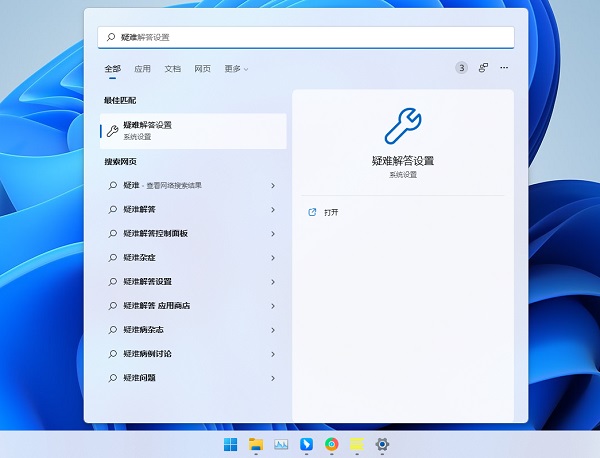
2、然后再点击【其他疑难解答】。

3、点击共享文件夹右侧的【运行】。

4、然后程序会要求用户输入想访问的共享文件夹地址,这样程序就会自己寻找问题并解决,很方便的。
用户碰到比较难解决的问题都可以来这里看看有没有相应的疑难解答功能。
Win11教程最新文章
游戏排行
热点推荐
换一换- Win11不能拖拽文件到任务栏怎么解决?Win11拖拽文件到任务栏的方法
- 有必要装Win11专业工作站版本么?小编为你解答
- Win11右下角WiFi图标不见了怎么显示?Win11右下角WiFi图标找回方法教学
- Win11共享win7打印机提示709怎么办?Win11打印机提示709错误解决方法
- Win11磁盘清理怎么没有了?Win11磁盘清理在哪打开?
- Win11暂停更新点不了怎么办?Win11暂停更新是灰色的如何解决?
- Win11卸载更新在哪?Win11卸载更新的两种方法
- Windows沙盒无法连接网络?Win11中Sandbox沙盒不能联网解决教程
- Win11蓝屏错误代码WHEA_UNCORRECTABLE_ERROR如何解决?
- Win11 双击文件夹弹出属性怎么解决?





















